Рис. 1. Раздел "Компания". Страница "Все сотрудники"
По умолчанию подробная информация по каждому сотруднику скрыта (рис. 1). Для ее отображения (рис. 2) необходимо нажать на кнопку верхнего меню Показывать подробности или на кнопку Подробнее в правом нижнем углу блока с информаций о пользователе. Для скрытия подробной информации необходимо повторно нажать на кнопку верхнего меню Показывать подробности или на кнопку Свернуть в правом нижнем углу блока с информаций о пользователе.
Рис. 2. Раздел "Компания". Страница "Все сотрудники"
Информация о пользователе
Блок с информацией о пользователе (рис. 3) содержит следующую информацию:
-
персональные данные пользователя (фотография, ФИО, должность);
-
ссылку
эффективность, позволяющую перейти на страницу, содержащую список всех
матриц эффективности данного пользователя за выбранный период. В случае если для пользователя не задана ни одна матрица эффективности, вместо ссылки будет отображено сообщение
Матрица эффективности не задана;
-
-
кнопку
Создать задачу, которая позволяет
создать задачу для пользователя;
-
-
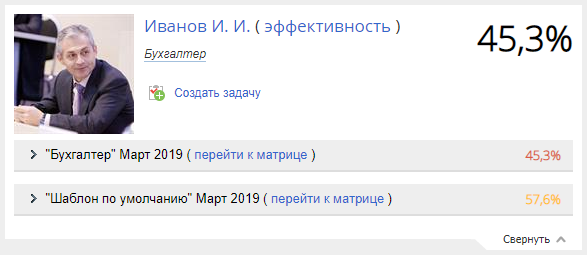
Рис. 3. Блок с информацией о пользователе. Список свернутых панелей с матрицами эффективности
Список матриц эффективности пользователя
По умолчанию все матрицы эффективности заключены в панель и свернуты (рис. 3). В свернутом виде на панели отображается: название матрицы эффективности, выбранный период, ссылка для перехода на
страницу матрицы эффективности пользователя, а также коэффициент эффективности сотрудника, вычисляемый по данной матрице. Для того, чтобы развернуть матрицу эффективности, необходимо нажать на пиктограмму

, расположенную слева от названия матрицы эффективности (рис. 3). Список развернутых панелей с матрицами эффективности представлен на рис. 4. Подробнее о работе с матрицами эффективности см.
соответствующую страницу справки.
Рис. 4. Блок с информацией о пользователе. Список развернутых панелей с матрицами эффективности
В случае если для пользователя не задана ни одна матрица эффективности и пользователь является
Ответственным или
Куратором для каких-либо показателей, данные показатели будут отображены в блоке с информацией о данном пользователе в сворачиваемых панелях
Ответственный и
Куратор (рис. 1, 2).
Поиск матриц эффективности
Для осуществления фильтрации необходимо воспользоваться формой поиска (рис. 5). Выбор пользователей и/или групп пользователей, а также элементов оргструктуры осуществляется из выпадающих списков.
Рис. 5. Форма поиска
После выбора требуемых пользователей, групп пользователей и/или элементов оргструктуры
необходимо нажать на кнопку  – на странице отобразятся
– на странице отобразятся блоки с информацией о найденных пользователях и их матрицах эффективности за выбранный период (рис. 6).
Рис. 6. Страница "Все сотрудники". Результаты поиска
Ниже строки поиска отображаются фильтры для быстрого поиска сотрудников:
-
Все – будут отображены все сотрудники. Данный фильтр доступен только при наличии у текущего пользователя соответствующих
прав доступа;
-
Мой отдел – будут отображены только сотрудники, для которых текущий пользователь является руководителем согласно
организационной структуре компании;
-
Последний поиск – будут отображены результаты последнего выполненного поиска.
Активный фильтр подсвечивается темно-желтым цветом.
Для очистки формы поиска и сброса результатов поиска необходимо воспользоваться кнопкой 
. При этом будет открыто диалоговое окно (рис. 7), в котором требуется подтвердить сброс результатов поиска нажатием на кнопку
Да.
Рис. 7. Диалоговое окно подтверждения сброса результатов поиска
Следует отметить, что матрицы эффективности сотрудников, выведенных на экран в результате поиска, могут быть выгружены в файл Excel. Подробнее о данной возможности см.
на соответствующей странице справки.
Кнопки верхнего меню страницы
|
|
Переход к предыдущему разделу.
|
|
|
Возможность просмотра развернутых матриц эффективности пользователей. По умолчанию данная возможность отключена (рис. 1). В активном состоянии кнопка подсвечивается темно-желтым цветом.
|
|
|
|
См. также: